Stellen Sie alle Daten von Ihren iOS-Geräten, iTunes- und iCloud-Backups wieder her.
5 Methoden zur Behebung von Flüssigkeitsschäden am iPhone Lightning Connector
Wenn auf Ihrem iPhone-Bildschirm plötzlich die Warnung „Flüssigkeit im Lightning Connector erkannt“ erscheint, kann das weitere Laden Ihres iPhones mit einem nassen Anschluss zu Korrosion der Kontaktstifte und damit zu dauerhaften Schäden oder einem Totalausfall führen. Dieser Artikel bietet Ihnen verschiedene Lösungsansätze für dieses Problem, darunter Sofortmaßnahmen bei Nässe und detaillierte Anleitungen für die professionelle Reparatur des Systems nach dem Trocknen.
Führerliste
Bedeutung der Flüssigkeitserkennung und Auslöseursachen Warum gibt es eine Warnung, aber tatsächlich keine Flüssigkeit? Umgang mit flüssigkeitsdetektiertem Blitzanschluss bei Nässe Verwenden Sie das professionelle Werkzeug, um die Warnung „Flüssigkeit erkannt“ zu beheben. 3 Möglichkeiten, um Flüssigkeitsschäden im Lightning-Anschluss nach dem Trocknen zu behebenBedeutung der Flüssigkeitserkennung und Auslöseursachen
Diese Warnung wird ausgelöst, wenn das System Feuchtigkeit im Lightning- oder USB-C-Anschluss, im Kabel oder im Zubehör erkennt. Es werden möglicherweise verschiedene Meldungen angezeigt, z. B. „Laden nicht möglich“, „Flüssigkeit im USB-C-Anschluss erkannt“, „Flüssigkeit im Lightning-Anschluss erkannt“ oder einfach „Flüssigkeit erkannt“. Neuere iPhones bieten zwar einen gewissen Wasserschutz, dieser lässt jedoch mit der Zeit nach, insbesondere nach Stürzen.
Warum gibt es eine Warnung, aber tatsächlich keine Flüssigkeit?
Luftfeuchtigkeit oder Kondensation
Selbst eine leicht feuchte Umgebung (wie ein Badezimmer nach dem Duschen oder ein heißer Tag im Freien) kann zu mikroskopisch kleinen Kondensationsstellen im Lightning-Anschluss führen. Die Sensoren sind extrem empfindlich und können dies fälschlicherweise als Flüssigkeit interpretieren.
Korrosion oder Rückstände
Staub, Taschenflusen, Schweiß oder Feuchtigkeit können mineralische Rückstände an den Kontaktstiften hinterlassen. Diese Rückstände können eine Fehlalarmierung bei der Flüssigkeitserkennung auslösen.
Temperaturänderungen
Der Wechsel von einer kalten zu einer warmen Umgebung kann zu einer minimalen Kondensation im Anschluss führen – ausreichend, um den Alarm auszulösen.
Beschädigtes oder nicht originales Kabel
Manche Kabel von Drittanbietern, insbesondere solche mit schlechter Pin-Ausrichtung oder Metallkorrosion, können die Detektionsschaltung stören.
Software- oder Sensorfehler
Gelegentlich kann ein Systemfehler oder eine vorübergehende Fehlmessung der Feuchtigkeitssensoren (insbesondere nach Aktualisierungen oder Neustarts) zu einem Fehlalarm führen.
Umgang mit flüssigkeitsdetektiertem Blitzanschluss bei Nässe
Falls Sie vermuten, dass Flüssigkeit in den Lightning-Anschluss Ihres iPhones eingedrungen ist, gehen Sie wie folgt vor, um den Anschluss zu reinigen und weitere Schäden an Ihrem iPhone zu verhindern.
• Der erste Schritt besteht darin, alle Kabel und Zubehörteile sofort abzuklemmen.
• Legen Sie das iPhone anschließend mit dem Anschluss nach unten und klopfen Sie es leicht ab, um überschüssige Flüssigkeit zu entfernen.
• Lassen Sie das iPhone anschließend mindestens 30 Minuten, notfalls auch bis zu 24 Stunden, an einem gut belüfteten, trockenen Ort liegen.
Dinge, die man auf keinen Fall tun sollte:
• Verwenden Sie zum Trocknen Ihres iPhones keine externen Wärmequellen (wie z. B. Haartrockner).
• Vermeiden Sie das Einführen von Fremdkörpern (wie Wattestäbchen oder Taschentüchern) in die Ports.
• Legen Sie Ihr iPhone nicht in einen Beutel mit Reis.
Verwenden Sie das professionelle Werkzeug, um die Warnung „Flüssigkeit erkannt“ zu beheben.
Wenn die Warnung „Flüssigkeit im Lightning-Anschluss erkannt“ weiterhin angezeigt wird, obwohl keine Flüssigkeit vorhanden ist, können Sie Folgendes verwenden: 4Easysoft iOS-Systemwiederherstellung Um diesen Fehler zu beheben, wird dieses Programm verwendet. Es löst ähnliche Probleme auf verschiedenen iOS-Geräten, einschließlich des iPhone 17, ohne Datenverlust oder andere Probleme zu verursachen. Es bietet präzise und schnelle Lösungen für Systemfehler.

Schnelle Diagnose und Behebung von Warnmeldungen zur Flüssigkeitserkennung.
Bieten Sie zwei Reparaturmethoden an, damit Sie je nach Schweregrad die passende Intensität auswählen können.
Schneller Reparaturprozess, der sicherstellt, dass die Daten Ihres iPhones sicher und unbeschädigt bleiben.
Kompatibel mit allen iOS-Gerätemodellen und die Bedienung ist unkompliziert.
100% Sicher
100% Sicher
Schritt 1Starten Sie 4Easysoft iPhone Data Recovery und verbinden Sie das iPhone mit dem Computer. Klicken Sie auf die Schaltflächen „Start“ und „Reparieren“.
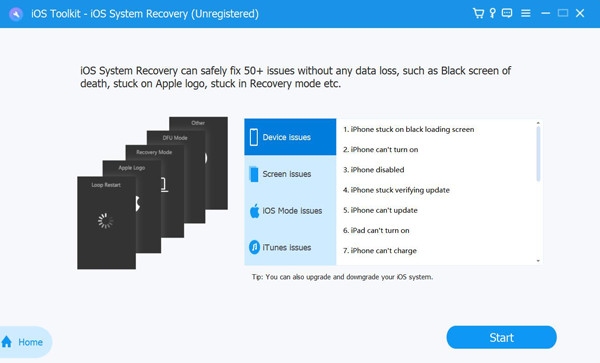
Schritt 2Wählen Sie zwischen dem „Standard“- und dem „Erweiterten“ Modus. Wählen Sie anschließend die passende Kategorie, den Typ und das Modell Ihres iPhones aus.
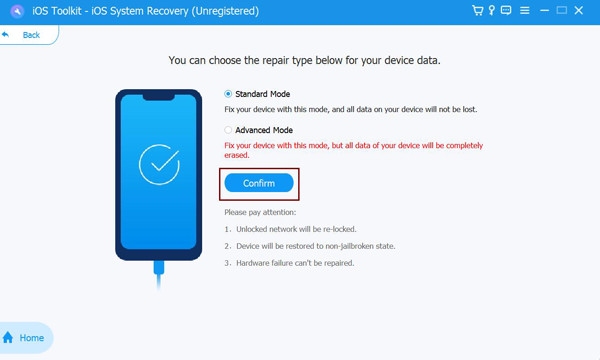
Schritt 3Laden Sie die passende Firmware herunter. Klicken Sie anschließend auf „Weiter“, um mit der Behebung des orangefarbenen Punktes auf Ihrem iPhone zu beginnen.
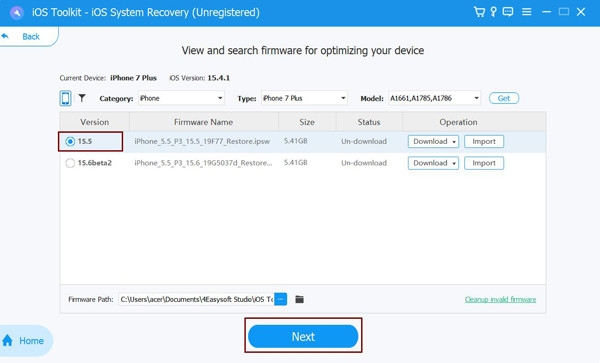
3 Möglichkeiten, um Flüssigkeitsschäden im Lightning-Anschluss nach dem Trocknen zu beheben
Bei Fehlalarmen können die folgenden drei Methoden zur schnellen Behebung von Warnungen eingesetzt werden. Probieren Sie sie nacheinander aus, um Probleme mit Lightning-Oberflächenwarnungen zu beheben.
Systemerkennung zur automatischen Wiederherstellung
Ihr iPhone überprüft regelmäßig die Leitfähigkeit des Lightning-Anschlusses. Sobald die Leitfähigkeit innerhalb sicherer Grenzen liegt, hebt das System die Beschränkungen automatisch auf und stellt das kabelgebundene Laden wieder her.
Schritt 1Nach einer gewissen Zeit der Inaktivität, typischerweise 30 Minuten, führt das System automatisch einen erneuten Widerstandstest durch, um den Trockenheitsgrad zu beurteilen.
Schritt 2Wenn die Leitfähigkeit wieder normale Werte erreicht, wird die Warnung „Flüssigkeit erkannt“ automatisch vom System gelöscht.
iPhone-Einstellungen zurücksetzen
Der Lightning-Anschluss von iPhones verlässt sich nicht ausschließlich auf die Hardwareerkennung. Stattdessen kommuniziert er über das IOKit-Treibermodul im Systemkern mit dem Feuchtigkeitssensorchip. Im Laufe der Zeit können die Konfigurationsparameter dieses Treibers durch Systemaktualisierungen oder vorübergehende Störungen beschädigt werden. Durch das Zurücksetzen aller Einstellungen werden diese zwischengespeicherten Parameter gelöscht, wodurch das System die Standardkonfiguration für die Feuchtigkeitserkennung neu lädt.
Schritte: Gehen Sie zu „Einstellungen“, wählen Sie „Allgemein“ und tippen Sie auf „iPhone übertragen oder zurücksetzen“. Wählen Sie „Alle Inhalte und Einstellungen löschen“ und geben Sie anschließend den Code ein, um das Zurücksetzen zu bestätigen.
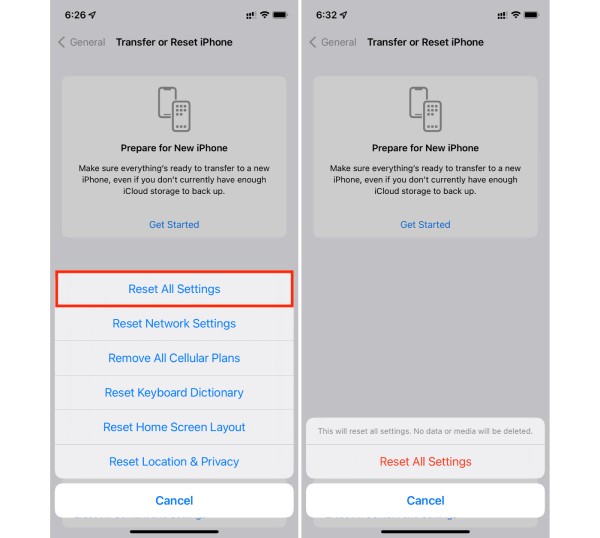
Starten Sie das iPhone neu
Neustart des iPhones Dadurch wird der temporäre Status des Blitzerkennungsmoduls der Schnittstelle zurückgesetzt. Gelegentlich können Systemfehler oder Spannungsschwankungen Fehlalarme auslösen. Durch einen Neustart kalibriert iOS die Sensoren neu und behebt so den Fehlalarmstatus.
Abschluss
Die Warnung „Flüssigkeit im Lightning-Anschluss erkannt“ auf Ihrem iPhone erfordert schnelles Handeln. Einfaches Trocknen und Abkühlen des Geräts sind sichere und zeitnahe erste Schritte. Ein Neustart des Telefons und das Zurücksetzen der Einstellungen sind effektive Methoden, um dieses Problem zu beheben. Bei anhaltenden oder unerklärlichen Fällen, 4Easysoft iOS-Systemwiederherstellung bietet eine umfassendere Lösung. Es behebt nicht nur Fehler bei der Flüssigkeitserkennung, sondern auch verschiedene andere iOS-Systemprobleme. Mit diesem Tool lässt sich die Blitzwarnung vor Flüssigkeiten vollständig eliminieren.
100% Sicher
100% Sicher



